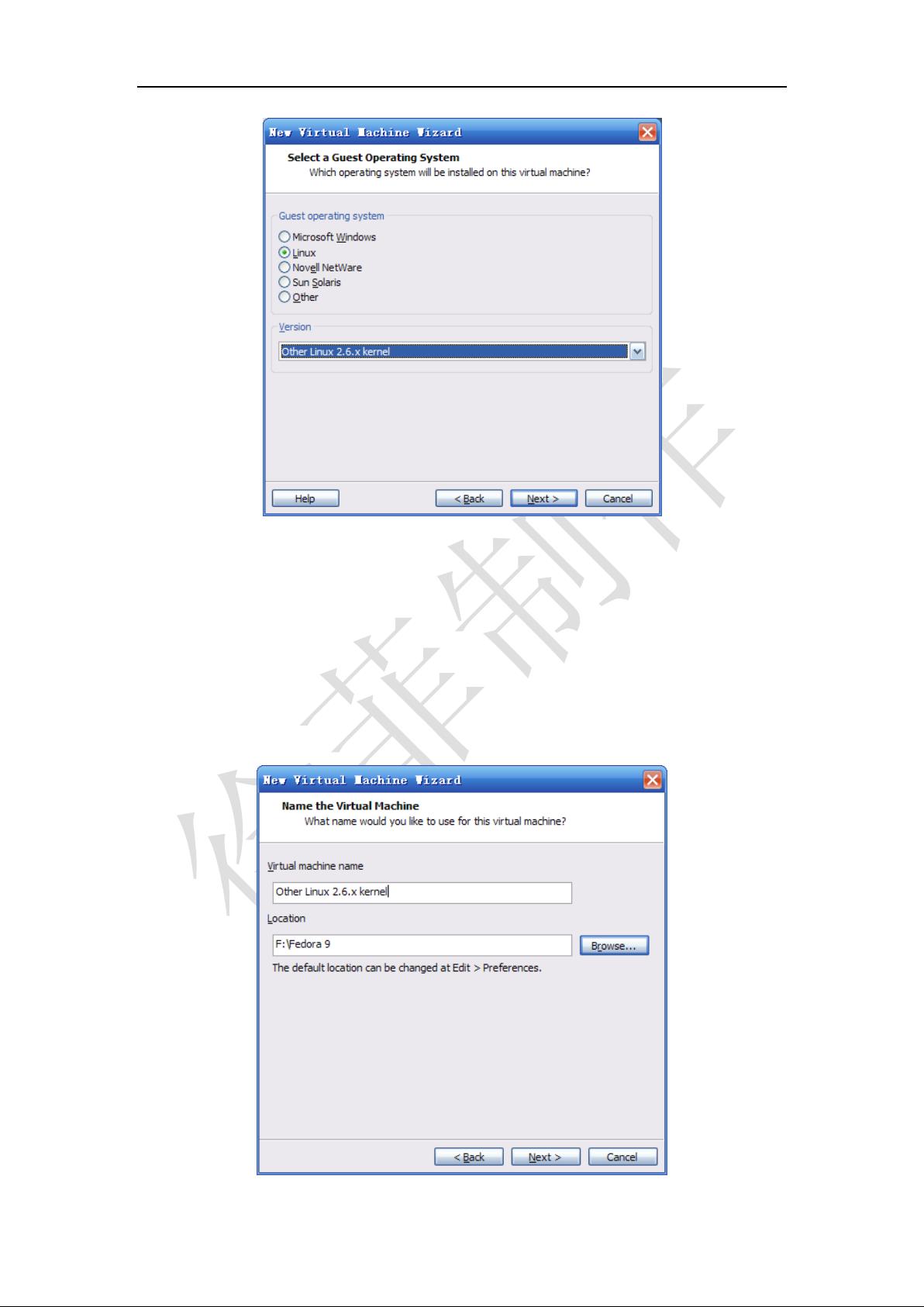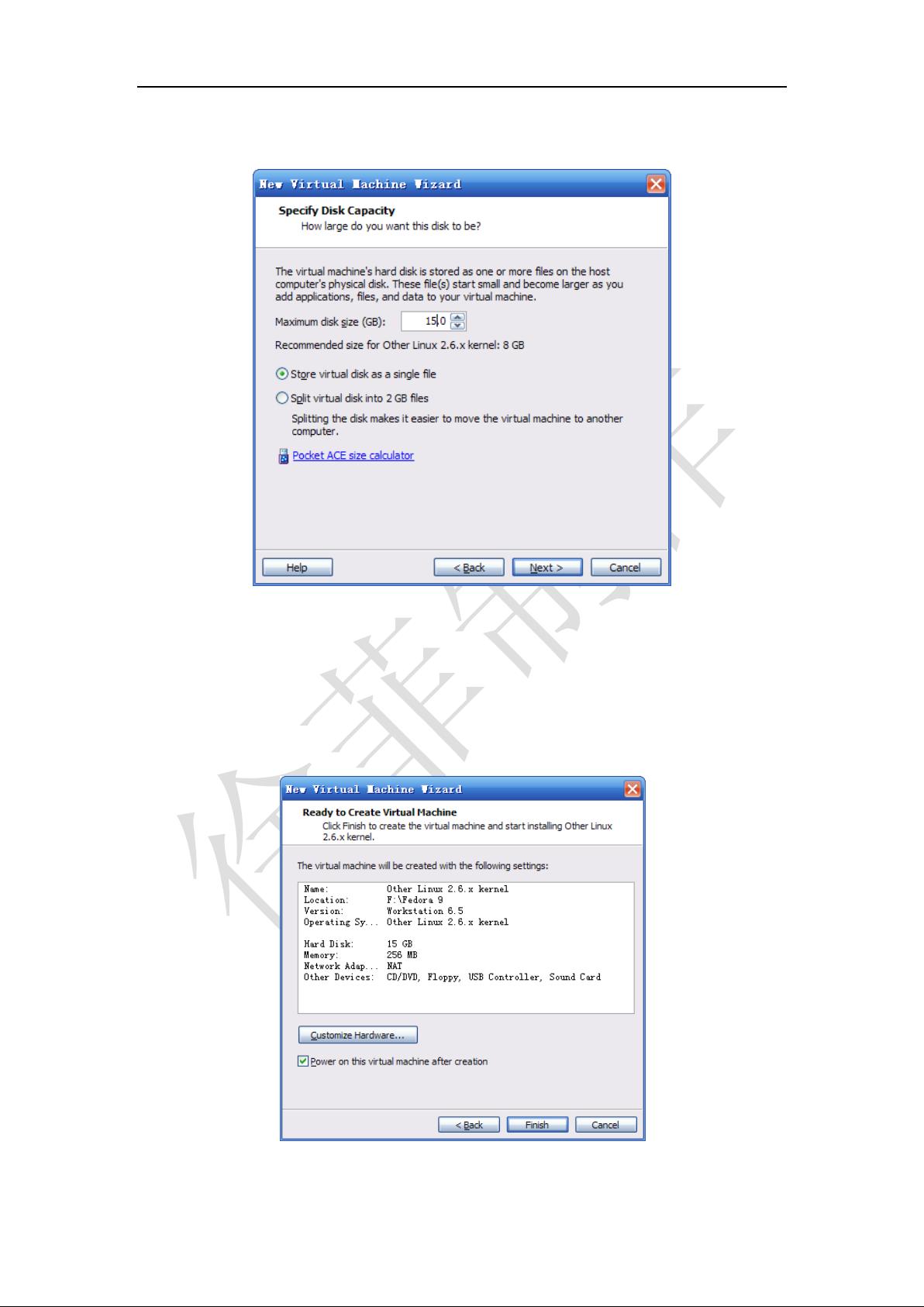VMware上Fedora9安装教程:图解实战
需积分: 0 122 浏览量
更新于2024-07-26
收藏 6.83MB PDF 举报
在"在VMware上安装Fedora9(图解).pdf"文档中,主要介绍了在VMware虚拟化环境中安装Fedora 9 Linux发行版的详细步骤。以下是安装过程的详细说明:
1. 下载Fedora 9和VMware Workstation: 首先,你需要从官方网站或可靠的镜像站下载Fedora 9的DVD ISO镜像,以及VMware Workstation 6.5.3的安装包。由于Fedora 9的下载可能较为繁琐,作者推荐了一个镜像链接供读者参考,但实际操作时需自行寻找。
2. 安装VMware: 对于有VMware使用经验的用户,可以直接跳过安装教程,通过双击安装程序进行安装。安装过程中选择"典型"模式,并建议将虚拟机安装在C盘以提高性能。可能需要输入注册码以完成安装,文档提供了几个可用的注册码供参考。
3. 设置安装环境: 安装完成后,打开VMware并创建一个新的虚拟机。配置时可能会有其他安全软件弹出,可以选择忽略。重启虚拟机后,从桌面的VMware图标或者右下角的信息栏启动虚拟机。
4. Fedora 9安装界面: 在虚拟机中,同意许可协议后,选择"安装器磁盘映像文件(ISO)",加载Fedora 9的ISO镜像。此时,可以选择加载镜像的方式,通常默认选项即可。
5. 引导安装: 启动安装过程,按照提示进行下一步,包括选择安装类型、分区方式等。如果需要,可以调整安装选项以满足个人需求。
6. 安装确认与完成: 完成所有安装步骤后,点击"完成"并重启虚拟机。确保在安装过程中保存好所有设置和数据,因为这将影响到后续使用。
这份文档详细地描绘了如何在VMware平台上创建和配置一个全新的Fedora 9系统,对于初次接触该平台和Linux发行版的用户来说,这是一个实用且直观的指南。通过逐个步骤的图解,用户可以更好地理解并掌握虚拟机环境下的Linux安装流程。
2012-02-25 上传
2009-09-04 上传
2013-04-13 上传
2023-09-22 上传
2024-10-30 上传
2023-09-22 上传
2024-07-16 上传
2023-07-25 上传
2024-11-25 上传
huangzzhongmin
- 粉丝: 0
- 资源: 1
最新资源
- C#基础概念二十五问
- 锐捷路由器的基础配置
- VB的英语资料(1)
- arcgis9.2产品介绍
- UML for Java Programmers中文版.pdf
- protel99 se 使用的60个问题
- Windows内核分析
- Advanced FPGA Design-Wiley-2007
- 《 vim中文手册 》
- 正则表达式从入门到精通
- TCP/IP协议栈在Linux与FreeBSD中的实现分析
- 一种基于三维直方图的改进C_V模型水平集图像分割方法
- windows xp iis5.1安装常见问题及解决办法.doc
- hpux逻辑卷管理.PDF
- 《c++ primer》摘要
- C语言学习100例实例程序